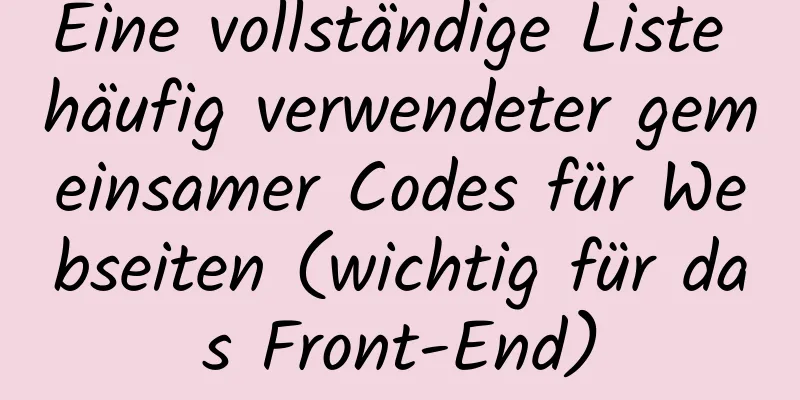Zeigt Ihnen, wie Sie das Linux-Subsystem von Win10 aktivieren (mit detaillierten Bildern und Text)
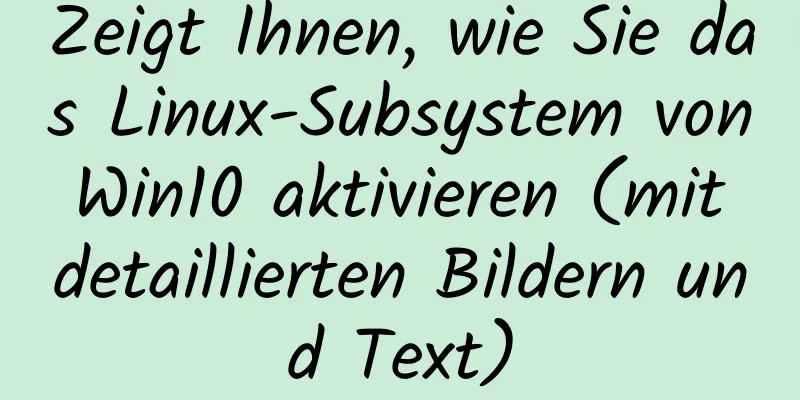
|
Heute werde ich Ihnen zeigen, wie Sie das Linux-Subsystem unter Windows 10 aktivieren. Schauen wir uns ohne weitere Umschweife die Schritte an: ####Entwicklermodus aktivieren Öffne die Einstellungen
Klicken Sie auf Update und Sicherheit
Klicken Sie auf Entwickleroptionen
Entwicklermodus aktivieren
####Systemfunktionen ändern Verwenden Sie die Tastenkombination Win+X, um das Systemverwaltungsmenü aufzurufen, klicken Sie auf Apps und Features , scrollen Sie dann nach unten und wählen Sie Programme und Features
Wählen Sie „Windows-Funktionen anwenden oder deaktivieren“
Überprüfen Sie das Windows-Subsystem für Linux , bestätigen Sie und starten Sie neu.
####Linux-System installieren Nach dem Aktivieren der Funktion ist Linux nicht tatsächlich im System installiert und zum Abschließen der Installation muss cmd verwendet werden.
OK, jetzt ist die Installation erfolgreich, Sie können tun, was Sie wollen! Geben Sie zuerst den Bash -Befehl ein, um das Ubuntu-System aufzurufen
Anschließend können Sie passwd eingeben, um das Kennwort zurückzusetzen. Nach dem Zurücksetzen des Kennworts können Sie das Ubuntu-System normal verwenden. Damit sind die grundlegenden Installationsarbeiten abgeschlossen. = Trennlinie für Anfänger === ####Fortgeschrittenes Linux In Ubuntu können wir Software ganz einfach über den Befehl apt-get installieren/deinstallieren. Da sich das Standard-Repository für Softwarepakete im Ausland befindet, können bei der Installation der Software verschiedene Netzwerkprobleme oder unvollständig heruntergeladene Ressourcen auftreten. Daher müssen Sie die Datenquelle auf eine inländische Spiegelseite umstellen, um sie zu verbessern. Bearbeiten Sie die Datenquellenkonfigurationsdatei vi /etc/apt/sources.list
Dann öffnen Sie den vi-Editor
Drücken Sie weiterhin die Eingabetaste, um die eigentliche VI-Bearbeitungsseite aufzurufen
Der vi-Editor hat drei Modi: Befehlsmodus , Einfügemodus und Letzte-Zeile-Modus . Im Befehlsmodus können wir nur die Bewegung des Bildschirmcursors steuern, Zeichen, Wörter oder Zeilen löschen, einen bestimmten Abschnitt verschieben und kopieren, in den Einfügemodus wechseln oder in den Letzte-Zeilen-Modus gehen usw.; im Einfügemodus können Sie Text eingeben und durch Drücken der Taste „ESC“ in den Befehlszeilenmodus zurückkehren; im Letzte-Zeilen-Modus können Sie die Datei speichern oder vi beenden und Sie können auch die Bearbeitungsumgebung festlegen, z. B. nach Zeichenfolgen suchen, Zeilennummern auflisten usw. Wenn wir den vi-Editor aufrufen, ist standardmäßig der Befehlszeilenmodus aktiviert. Wenn Sie den Inhalt später bearbeiten möchten, geben Sie einfach den Befehl i ein. Nun möchten wir die Bildquelle auf Alibaba ändern, also fügen wir den folgenden Inhalt ein: deb http://mirrors.aliyun.com/ubuntu/ vertrauenswürdiges Haupt-eingeschränktes Universum-Multiversum deb http://mirrors.aliyun.com/ubuntu/ trusty-security Haupt-Eingeschränktes Universum Multiversum deb http://mirrors.aliyun.com/ubuntu/ trusty-updates Haupt-Eingeschränktes Universum Multiversum deb http://mirrors.aliyun.com/ubuntu/ trusty-proposed Haupt-Eingeschränktes Universum Multiversum deb http://mirrors.aliyun.com/ubuntu/ trusty-backports Haupt-Eingeschränktes Universum Multiversum deb-src http://mirrors.aliyun.com/ubuntu/ vertrauenswürdiges Haupt-eingeschränktes Universum-Multiversum deb-src http://mirrors.aliyun.com/ubuntu/ trusty-security Haupt-Eingeschränktes Universum Multiversum deb-src http://mirrors.aliyun.com/ubuntu/ trusty-updates Haupt-Eingeschränktes Universum Multiversum deb-src http://mirrors.aliyun.com/ubuntu/ trusty-proposed Haupt-Eingeschränktes Universum Multiversum deb-src http://mirrors.aliyun.com/ubuntu/ trusty-backports Haupt-Eingeschränktes Universum Multiversum Drücken Sie anschließend „ESC“, um den Kommandozeilenmodus zu verlassen, geben Sie die Kommandozeile wq! ein, speichern Sie und beenden Sie den Vorgang. Geben Sie dann den Befehl apt-get update ein, um die Konfiguration zu aktualisieren. Dieser Vorgang kann lange dauern, also viel Glück!
Damit ist dieses Tutorial abgeschlossen, danke! Das Obige ist der vollständige Inhalt dieses Artikels. Ich hoffe, er wird für jedermanns Studium hilfreich sein. Ich hoffe auch, dass jeder 123WORDPRESS.COM unterstützen wird. Das könnte Sie auch interessieren:
|
<<: Spezifische Implementierungsmethoden für MySQL-Tabellen-Sharding und -Partitionierung
>>: Beispiel für das Schreiben von mobilem H5 zum Aufrufen einer APP (IOS, Android)
Artikel empfehlen
So erstellen Sie Komponenten in React
Inhaltsverzeichnis Vorwort Komponenteneinführung ...
HTML-Bildlaufleisten-Textbereichsattributeinstellung
1. Überlaufinhalt-Überlaufeinstellungen (festlegen...
Detailliertes Tutorial zum Ausführen von Selenium+Chromedriver auf dem Server
1. Einleitung Ich möchte Selenium verwenden, um D...
Sehen Sie sich den Befehl zum Ändern der MySQL-Tabellenstruktur an
Kurzbeschreibung Der Editor hat häufig Probleme m...
Erklärung zur Änderung des npm Taobao-Spiegels
1. Nutzung auf höchster Ebene 1. Installieren Sie...
Zusammenfassung der Erfahrungen mit der browserübergreifenden Entwicklung (I) HTML-Tags
Fügen Sie der Seite einen DOCTYPE hinzu Da versch...
CentOS 6-7 Yum-Installationsmethode für PHP (empfohlen)
1. Überprüfen Sie die aktuell installierten PHP-P...
Details zum MySQL-Datentyp
Inhaltsverzeichnis 1. Numerischer Typ 1.1 Klassif...
Django verwendet Pillow, um einfach eine Verifizierungscodefunktion einzurichten (Python)
1. Importieren Sie das Modul und definieren Sie e...
Von VirtualBox erstellte virtuelle Debian-Maschine teilt Dateien mit dem Windows-Host
der Begriff: 1. VM: Virtuelle Maschine Schritt: 1...
Lösung für den MySQL-Root-Passwortfehler Nummer 1045
MySQL-Dienst stoppen Klicken Sie in Windows mit d...
Detaillierte Erklärung des Docker Compose-Orchestrierungstools
Docker Compose Docker Compose ist ein Tool zum De...
Grafisches Tutorial zur Installation und Konfiguration von MySQL 8.0.12 (Windows 10)
Dieser Artikel zeichnet das Installations-Grafik-...
Der bequemste Weg, einen Zookeeper-Server in der Geschichte zu erstellen (empfohlen)
Was ist ZooKeeper ZooKeeper ist ein Top-Level-Pro...
Beispielcode zur Implementierung von Follow Ads mit JavaScript
Floating Ads sind eine sehr verbreitete Form der ...